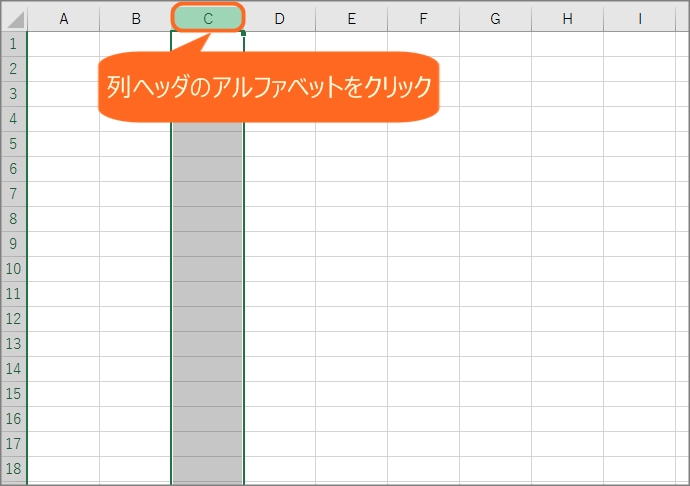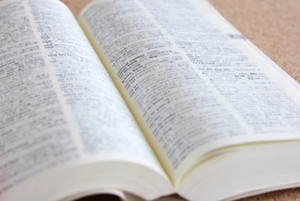セルの文字サイズやフォントを一度にまとめて設定したい時などに、複数のセルを同時に選択します。
連続したセルの場合
隣り合った連続したセルを選択する場合、主に2つの方法があります。
ドラッグで選択
1.選択範囲の開始地点となるセルをクリックします。

2.そのままドラッグして、対角線上の終了地点となるセルまで移動します。
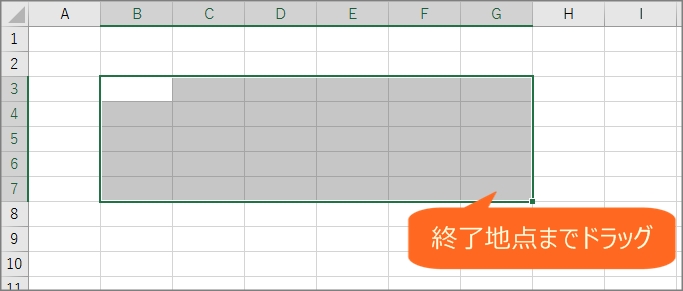
選んだセルが反転表示され、選択状態になっていることがわかります。
shiftキーで選択
1.選択範囲のスタートとなるセルをクリックします。

2.キーボードのShiftキーを押します。(押したままの状態)
3.対角線上の対角線上の終了地点をクリックします。

広い範囲を選択する際、ドラッグで選択しようとすると途中で指が離れてしまって、選択が失敗してしまうことがあります。
そのため、広い範囲を選択する時は、「Shiftキーで選択」する方法が確実で効率的です。
離れたセルの場合
1.最初に選択したいセルをクリックします。
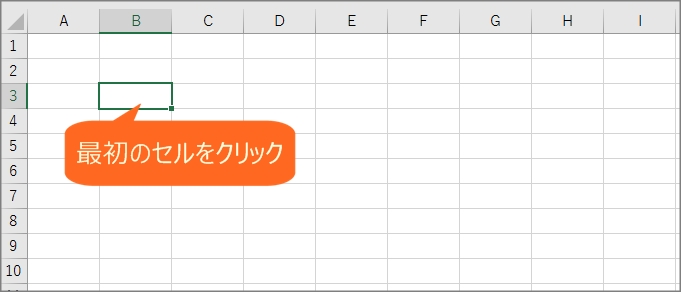
2.2つ目以降のセルを選ぶ時、Ctrlキーを押したままクリックしていきます。
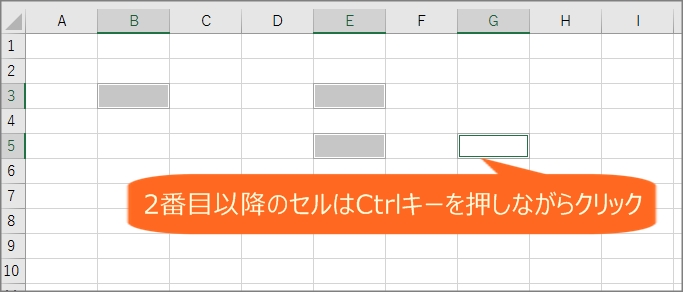
離れたセルが反転し、選択状態になります。
行単位の場合
行ヘッダ部分の数字をクリックすると、対象の行のセル全てが選択状態になります。

列単位の場合
列ヘッダ部分のアルファベットをクリックすると、対象の列のセル全てが選択状態になります。